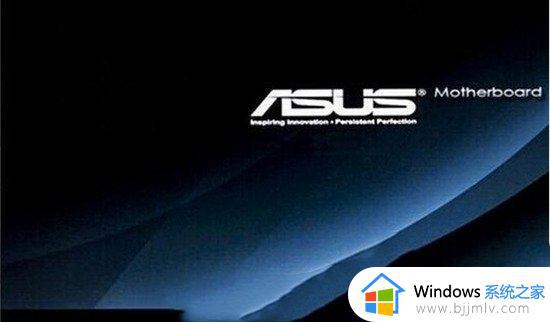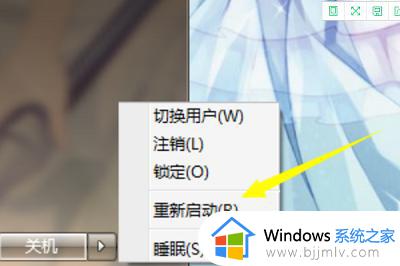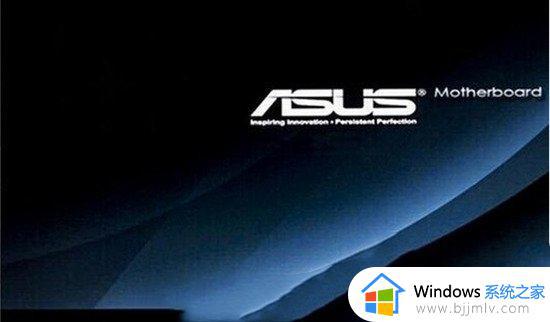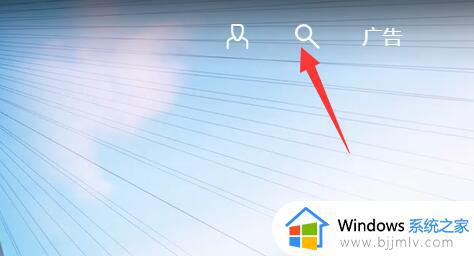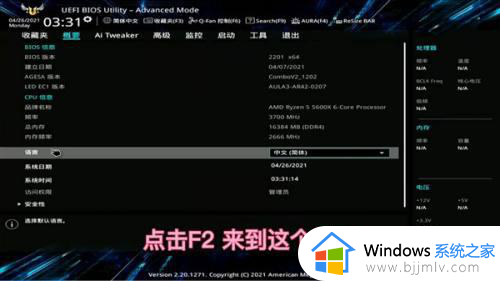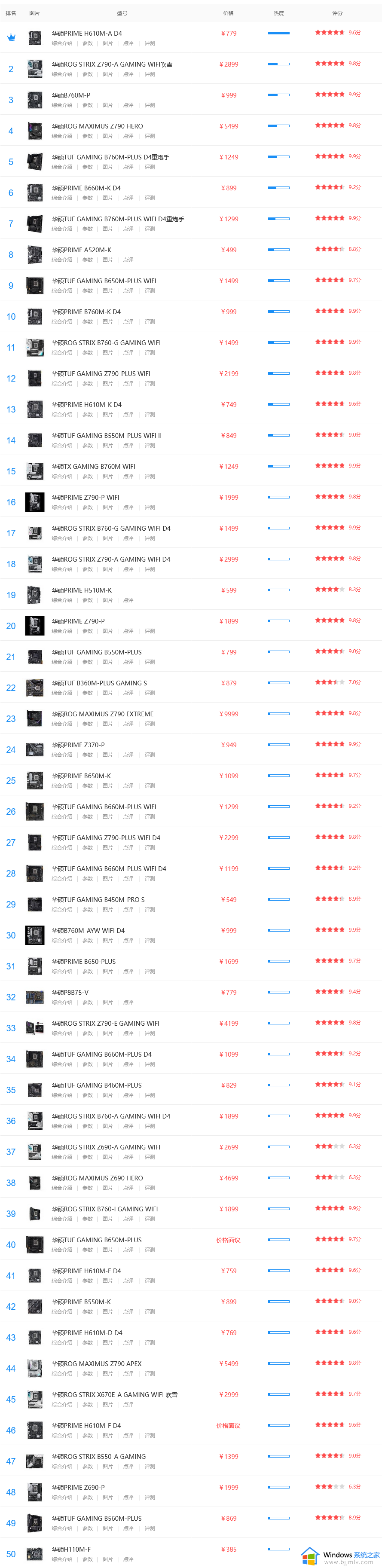华硕主板怎么更新bios 华硕主板升级bios详细教程
bios是固化在主板上的一个程序,bios和普通的软件一样也需要更新版本,否则会导致系统不安全,有些固件无法使用。那么华硕主板怎么更新bios呢?首先我们需要到asus华硕主板官网下载对应型号的主板bios升级包,下面就来看看华硕主板升级bios详细教程。
华硕主板bios更新步骤:
1、首先我们进入华硕官网。【点击进入】
2、进入后,找到自己的主板型号并进入。
3、进入后,点击上方服务支持,点击“驱动程序和工具软件”。
4、然后进入“bios&固件”下载bios。

5、下载完成后将它放入u盘,然后重启电脑。在图示界面按下“DEL”进入bios设置。

6、进入后按下“F7”进入高级模式。
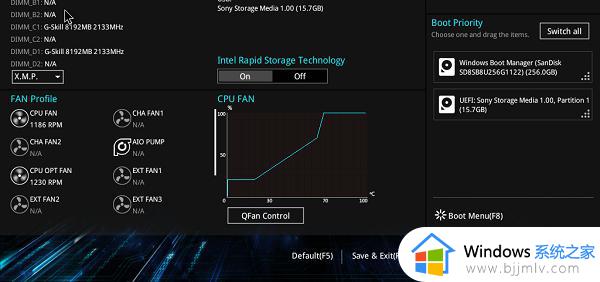
7、再进入“Tool”选项下的“ASUS EZ Flash 3 Utilities”
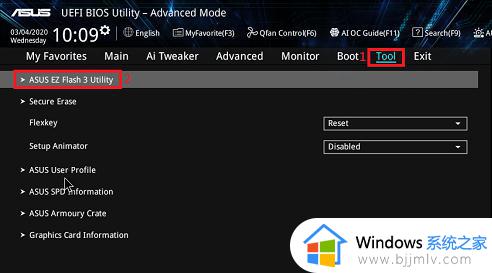
8、随后找到u盘里我们刚刚下载好的bios文件,打开它。
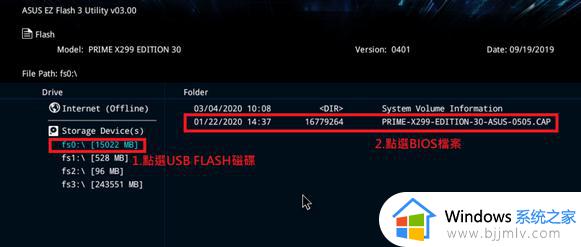
9、如果出现图示弹窗,选择“Yes”。
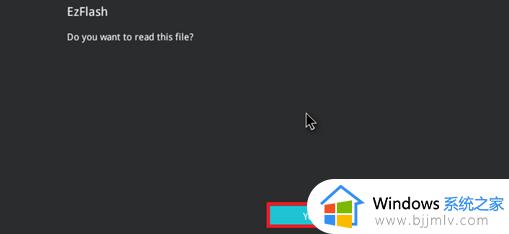
10、最后确认bios版本,再点击“Yes”就能升级bios了。
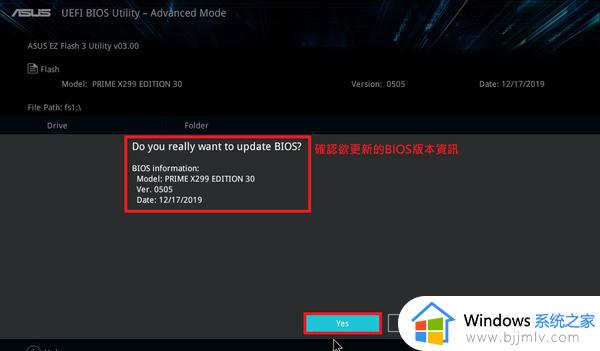
以上就是华硕主板怎么更新bios的操作步骤,如果你需要升级华硕主板bios版本,就可以参考上面的步骤来操作。